在WPS中将Excel文件转换为PDF的方法包括:使用“另存为”功能、使用打印功能、使用第三方插件。 其中,最简单、最常用的方法是使用“另存为”功能。在WPS Office中,Excel文件可以轻松地转换为PDF格式,无需安装额外的软件。以下将详细介绍这种方法以及其他两种方法的具体操作步骤和注意事项。
一、使用“另存为”功能
使用“另存为”功能是将Excel文件转换为PDF格式的最直接、最简单的方法。以下是具体操作步骤:
打开Excel文件:首先,在WPS Office中打开需要转换的Excel文件。
选择“另存为”选项:点击左上角的“文件”菜单,然后选择“另存为”选项。
选择文件格式:在弹出的对话框中,选择保存类型为PDF格式。
设置保存路径:选择文件保存的位置,并为文件命名。
保存文件:点击“保存”按钮,WPS Office会将Excel文件转换并保存为PDF格式。
使用“另存为”功能不仅操作简单,而且可以保留Excel文件的格式和布局,非常适合日常办公使用。
二、使用打印功能
另一种将Excel文件转换为PDF的方法是使用打印功能。在WPS Office中,可以通过虚拟打印机将文件“打印”到PDF格式。具体步骤如下:
打开Excel文件:在WPS Office中打开需要转换的Excel文件。
选择打印选项:点击左上角的“文件”菜单,然后选择“打印”选项。
选择打印机:在打印对话框中,选择虚拟打印机(如“WPS PDF”或其他PDF虚拟打印机)。
设置打印选项:根据需要设置打印范围、打印份数等选项。
打印到PDF:点击“打印”按钮,系统会提示保存PDF文件的位置,选择保存路径并命名文件,然后点击“保存”。
使用打印功能转换文件,适用于需要更多打印设置和自定义选项的情况。
三、使用第三方插件
有时,用户可能需要使用更多高级功能或者批量转换文件,这时可以考虑使用第三方插件。以下是使用第三方插件的方法:
安装插件:首先,下载并安装适用于WPS Office的PDF转换插件。
打开Excel文件:在WPS Office中打开需要转换的Excel文件。
启动插件:在WPS Office中启动已安装的PDF转换插件。
设置转换选项:根据插件的提示,设置文件转换选项,如页面范围、格式设置等。
开始转换:点击转换按钮,插件会将Excel文件转换为PDF格式并保存到指定位置。
使用第三方插件转换文件,适用于需要批量处理或高级功能的用户。
四、注意事项
文件格式和布局:在转换过程中,确保文件格式和布局保持一致。使用“另存为”功能和打印功能时,通常能很好地保留文件的原始格式。
安全性:如果文件包含敏感信息,建议使用WPS Office自带的转换功能或可信赖的第三方插件,以确保文件的安全性。
批量处理:对于需要批量转换的情况,建议使用第三方插件,以提高工作效率。
五、总结
在WPS Office中,将Excel文件转换为PDF格式的方法多种多样,但使用“另存为”功能是最为简单和高效的方式。对于日常办公需求,这种方法已经足够满足。而对于需要更多自定义选项或批量处理的用户,可以考虑使用打印功能或第三方插件。无论选择哪种方法,都需注意文件的格式和安全性,以确保转换后的PDF文件符合预期。
通过以上方法,相信您可以轻松将Excel文件转换为PDF格式,提高办公效率。
相关问答FAQs:
1.如何使用WPS将Excel文件转换为PDF?
打开WPS软件,点击“文件”选项卡。
选择“打开”并找到您要转换的Excel文件。
在Excel文件中,点击“文件”选项卡,然后选择“另存为”。
在“保存类型”下拉菜单中,选择“PDF文档(*.pdf)”。
点击“保存”按钮,选择保存的位置和文件名。
等待一段时间,WPS将自动将Excel文件转换为PDF文件。
转换完成后,您可以在保存的位置找到生成的PDF文件。
2. WPS如何将Excel表格转换成可编辑的PDF文件?
打开WPS软件,点击“文件”选项卡。
选择“打开”并找到您要转换的Excel文件。
在Excel文件中,点击“文件”选项卡,然后选择“另存为”。
在“保存类型”下拉菜单中,选择“PDF文档(*.pdf)”。
在保存对话框中,勾选“生成可编辑的PDF文件”选项。
点击“保存”按钮,选择保存的位置和文件名。
WPS将自动将Excel表格转换为可编辑的PDF文件。
转换完成后,您可以在保存的位置找到生成的可编辑PDF文件,并可以在PDF中对表格进行编辑。
3. 如何使用WPS将多个Excel文件合并成一个PDF文件?
打开WPS软件,点击“文件”选项卡。
选择“打开”并找到您要合并的第一个Excel文件。
在Excel文件中,点击“文件”选项卡,然后选择“另存为”。
在“保存类型”下拉菜单中,选择“PDF文档(*.pdf)”。
点击“保存”按钮,选择保存的位置和文件名。
然后,再次点击“文件”选项卡,选择“打开”并找到要合并的下一个Excel文件。
重复上述步骤,将所有要合并的Excel文件转换为PDF。
转换完成后,您可以在保存的位置找到生成的合并后的PDF文件,其中包含了所有的Excel文件。
原创文章,作者:Edit1,如若转载,请注明出处:https://docs.pingcode.com/baike/4118980